 Opération et maintenance
Opération et maintenance
 exploitation et maintenance Linux
exploitation et maintenance Linux
 tutoriel d'installation d'Oracle Linux
tutoriel d'installation d'Oracle Linux
tutoriel d'installation d'Oracle Linux
Oracle est un logiciel de base de données d'entreprise à grande échelle qui domine le secteur en termes de technologie et de performances. Il est largement utilisé dans les entreprises et les agences gouvernementales, donc savoir comment installer la base de données Oracle sur Linux est une compétence très importante. Dans cet article, nous vous expliquerons étape par étape comment installer la base de données Oracle sur un système Linux.
Étape 1 : Préparation
Avant d'installer Oracle, vous devez confirmer que vous avez rempli toutes les conditions suivantes :
- Confirmer votre Le système d'exploitation requis par Oracle a été installé sur le système, tel que Red Hat Enterprise Linux, Oracle Linux, etc.
-
Pré-installer les packages requis. Tout d'abord, assurez-vous que votre système est mis à jour avec la dernière version, puis installez les packages suivants :
yum install binutils.x86_64 compat-libcap1.x86_64 gcc.x86_64 gcc-c++.x86_64 glibc.i686 glibc.x86_64 glibc-devel.i686 glibc-devel.x86_64 ksh compat-libstdc++-33 libaio.i686 libaio.x86_64 libaio-devel.i686 libaio-devel.x86_64 libgcc.i686 libgcc.x86_64 libstdc++.i686 libstdc++.x86_64 libstdc++-devel.i686 libstdc++-devel.x86_64 libxcb.i686 libxcb.x86_64 libX11.i686 libX11.x86_64 libXau.i686 libXau.x86_64 libXi.i686 libXi.x86_64 libXtst.i686 libXtst.x86_64 make.x86_64 sysstat.x86_64
Copier après la connexion Configurez les paramètres du noyau système et les utilisateurs du système.
Modifiez le fichier
/etc/sysctl.confet ajoutez les valeurs suivantes :/etc/sysctl.conf文件并添加以下值:kernel.sem=250 32000 100 128 kernel.shmmni=4096 kernel.shmall=1073741824 kernel.shmmax=4398046511104 fs.file-max=6815744 net.ipv4.ip_local_port_range=9000 65500 net.core.rmem_default=262144 net.core.rmem_max=4194304 net.core.wmem_default=262144 net.core.wmem_max=1048586
Copier après la connexion执行以下命令以应用新配置:
sysctl -p
Copier après la connexion执行以下命令以创建系统用户和组:
groupadd oinstall groupadd dba useradd -g oinstall -G dba oracle
Copier après la connexion最后,请创建以下目录及其子目录:
mkdir -p /u01/app/oracle/product/12.2.0/dbhome_1 chown -R oracle:oinstall /u01 chmod -R 775 /u01
Copier après la connexion
步骤二:下载Oracle安装文件
- 访问Oracle官方网站下载 Oracle Database 12c Release 2.
- 解压压缩包并上传压缩包和解压后的文件夹到Linux系统上。
将下载的zip文件解压缩到Linux文件系统:
unzip linuxx64_12201_database.zip
Copier après la connexion
步骤三:运行安装程序
切换到Oracle安装文件夹中:
cd /home/user/Downloads/database
Copier après la connexion运行安装程序:
./runInstaller
Copier après la connexion在图形化安装向导中,参照下图的配置来选择安装选项:

- 页面1:选择“Install database software only”,然后单击“Next”。

- 页面2:选择“Single instance database installation”,然后单击“Next”。

- 页面3:选择“English”和“Enterprise Edition”,然后单击“Next”。

- 页面4:输入“Oracle Base”和“Software Location”,然后单击“Next”。

- 页面5:选择“Use Existing”并输入“/u01/app/oracle/product/12.2.0/dbhome_1”,然后单击“Next”。

- 页面6:检查配置并单击“Install”开始安装。
- 安装完成后,单击“Close”来退出安装程序。
步骤四:创建Linux服务并启动Oracle
创建
/etc/systemd/system/oracledb.service#🎜🎜 ## 🎜🎜#Exécutez la commande suivante pour appliquer la nouvelle configuration :[Unit] Description=Oracle Database After=syslog.target network.target [Service] User=oracle Group=dba ExecStart=/u01/app/oracle/product/12.2.0/dbhome_1/bin/dbstart /u01/app/oracle/product/12.2.0/dbhome_1 ExecStop=/u01/app/oracle/product/12.2.0/dbhome_1/bin/dbshut /u01/app/oracle/product/12.2.0/dbhome_1 Type=simple Restart=always [Install] WantedBy=multi-user.target
Copier après la connexion- Exécutez la commande suivante pour créer des utilisateurs et des groupes système :
systemctl daemon-reload systemctl enable oracledb.service systemctl start oracledb.service
$ORACLE_HOME/bin/sqlplus / as sysdba
SQL> CREATE USER test identified BY 'testpassword'; SQL> GRANT CONNECT, RESOURCE TO test; SQL> EXIT;
Étape 2 : Télécharger le fichier d'installation d'Oracle#🎜 🎜#
Visitez le site officiel d'Oracle pour télécharger Oracle Database 12c Release 2.
Extractez le package compressé et téléchargez le package compressé et le dossier décompressé sur le système Linux. - Extractez le fichier zip téléchargé sur votre système de fichiers Linux : Troisième étape : Exécutez le programme d'installation#🎜🎜 #
sqlplus test/testpassword
Copier après la connexion
Basculez vers le dossier d'installation d'Oracle :
rrreee#🎜🎜#Exécutez l'installateur : #🎜🎜#rrreee#🎜🎜 ## 🎜🎜##🎜🎜#Dans l'assistant d'installation graphique, référez-vous à la configuration dans la figure ci-dessous pour sélectionner les options d'installation : #🎜🎜##🎜🎜# #🎜🎜##🎜🎜##🎜🎜# Page 1 : Sélectionnez "Installer le logiciel de base de données uniquement" et cliquez sur "Suivant". #🎜🎜##🎜🎜#
#🎜🎜##🎜🎜##🎜🎜# Page 1 : Sélectionnez "Installer le logiciel de base de données uniquement" et cliquez sur "Suivant". #🎜🎜##🎜🎜# #🎜🎜##🎜🎜##🎜🎜#Page 2 : Sélectionnez "Simple installation de la base de données d'instance" et cliquez sur "Suivant". #🎜🎜##🎜🎜#
#🎜🎜##🎜🎜##🎜🎜#Page 2 : Sélectionnez "Simple installation de la base de données d'instance" et cliquez sur "Suivant". #🎜🎜##🎜🎜# #🎜🎜##🎜🎜##🎜🎜#Page 3 : Sélectionnez « Anglais » et « Enterprise Edition » et cliquez sur Suivant. #🎜🎜##🎜🎜#
#🎜🎜##🎜🎜##🎜🎜#Page 3 : Sélectionnez « Anglais » et « Enterprise Edition » et cliquez sur Suivant. #🎜🎜##🎜🎜# #🎜🎜##🎜🎜##🎜🎜#Page 4 : Saisissez "Oracle Base" et "Emplacement du logiciel" et cliquez sur "Suivant". #🎜🎜##🎜🎜#
#🎜🎜##🎜🎜##🎜🎜#Page 4 : Saisissez "Oracle Base" et "Emplacement du logiciel" et cliquez sur "Suivant". #🎜🎜##🎜🎜# #🎜🎜##🎜🎜##🎜🎜#Page 5 : Sélectionnez "Utiliser Existant" et saisissez "/u01/app/oracle/product/12.2.0/dbhome_1", puis cliquez sur "Suivant". #🎜🎜##🎜🎜#
#🎜🎜##🎜🎜##🎜🎜#Page 5 : Sélectionnez "Utiliser Existant" et saisissez "/u01/app/oracle/product/12.2.0/dbhome_1", puis cliquez sur "Suivant". #🎜🎜##🎜🎜# #🎜🎜##🎜🎜##🎜🎜#Page 6 : Vérifier la configuration et cliquez sur "Installer" pour démarrer l'installation. #🎜🎜##🎜🎜##🎜🎜#Une fois l'installation terminée, cliquez sur "Fermer" pour quitter le programme d'installation. #🎜🎜##🎜🎜##🎜🎜#Étape 4 : Créez un service Linux et démarrez Oracle#🎜🎜##🎜🎜##🎜🎜##🎜🎜#Créez
#🎜🎜##🎜🎜##🎜🎜#Page 6 : Vérifier la configuration et cliquez sur "Installer" pour démarrer l'installation. #🎜🎜##🎜🎜##🎜🎜#Une fois l'installation terminée, cliquez sur "Fermer" pour quitter le programme d'installation. #🎜🎜##🎜🎜##🎜🎜#Étape 4 : Créez un service Linux et démarrez Oracle#🎜🎜##🎜🎜##🎜🎜##🎜🎜#Créez /etc/systemd/system/oracledb. service et ajoutez le contenu suivant : #🎜🎜#rrreee#🎜🎜##🎜🎜##🎜🎜#Exécutez la commande suivante pour rendre le service efficace : #🎜🎜#rrreee#🎜🎜##🎜 🎜 ##🎜🎜#Étape 5 : Vérifiez l'installation #🎜🎜##🎜🎜##🎜🎜##🎜🎜#Confirmez qu'Oracle est installé avec succès. Exécutez la commande suivante : #🎜🎜#rrreee#🎜🎜# Si vous vous connectez avec succès, vous devriez voir SQL> dans l'invite de commande. #🎜🎜##🎜🎜##🎜🎜##🎜🎜#Créez un utilisateur test et connectez-vous au serveur Oracle. #🎜🎜#rrreee#🎜🎜# Exécutez ensuite la commande suivante pour vous connecter à la base de données en utilisant le nouvel utilisateur : #🎜🎜#rrreee#🎜🎜# Si la connexion réussit, vous devriez voir un message SQL> dans l'invite de commande. #🎜🎜##🎜🎜##🎜🎜##🎜🎜#Conclusion#🎜🎜##🎜🎜#Après avoir terminé les étapes ci-dessus, vous devriez avoir installé avec succès Oracle Database sur Linux et vous pouvez maintenant commencer à l'utiliser. Des fonctionnalités puissantes pour gérer de grands ensembles de données et des applications d’entreprise. Si vous rencontrez des problèmes, veuillez vous référer à la documentation officielle d'Oracle ou à d'autres ressources pertinentes de la communauté Linux ou Oracle pour plus d'informations et d'assistance. #🎜🎜#Ce qui précède est le contenu détaillé de. pour plus d'informations, suivez d'autres articles connexes sur le site Web de PHP en chinois!

Outils d'IA chauds

Undresser.AI Undress
Application basée sur l'IA pour créer des photos de nu réalistes

AI Clothes Remover
Outil d'IA en ligne pour supprimer les vêtements des photos.

Undress AI Tool
Images de déshabillage gratuites

Clothoff.io
Dissolvant de vêtements AI

AI Hentai Generator
Générez AI Hentai gratuitement.

Article chaud

Outils chauds

Bloc-notes++7.3.1
Éditeur de code facile à utiliser et gratuit

SublimeText3 version chinoise
Version chinoise, très simple à utiliser

Envoyer Studio 13.0.1
Puissant environnement de développement intégré PHP

Dreamweaver CS6
Outils de développement Web visuel

SublimeText3 version Mac
Logiciel d'édition de code au niveau de Dieu (SublimeText3)

Sujets chauds
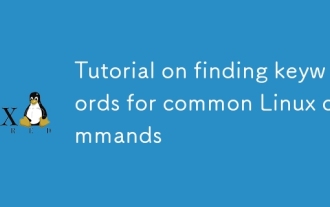 Tutoriel sur la recherche de mots clés pour les commandes Linux communes
Mar 05, 2025 am 11:45 AM
Tutoriel sur la recherche de mots clés pour les commandes Linux communes
Mar 05, 2025 am 11:45 AM
Ce didacticiel démontre une recherche de mots clés efficace dans Linux à l'aide de la famille de commandes GREP et des outils connexes. Il couvre les techniques de base et avancées, y compris des expressions régulières, des recherches récursives et combinant des commandes comme AWK, SED et XA
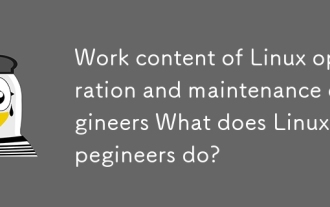 Contenu de travail des ingénieurs de l'opération et de la maintenance Linux Que font les ingénieurs de l'opération et de maintenance Linux?
Mar 05, 2025 am 11:37 AM
Contenu de travail des ingénieurs de l'opération et de la maintenance Linux Que font les ingénieurs de l'opération et de maintenance Linux?
Mar 05, 2025 am 11:37 AM
Cet article détaille le rôle multiforme d'un administrateur du système Linux, englobant la maintenance du système, le dépannage, la sécurité et la collaboration. Il met en évidence des compétences techniques et générales essentielles, des attentes salariales et des relations publiques de carrière diverses
 Comment configurer Selinux ou Apparmor pour améliorer la sécurité dans Linux?
Mar 12, 2025 pm 06:59 PM
Comment configurer Selinux ou Apparmor pour améliorer la sécurité dans Linux?
Mar 12, 2025 pm 06:59 PM
Cet article compare les modules de sécurité SELINUX et Apparmor, Linux, fournissant un contrôle d'accès obligatoire. Il détaille leur configuration, mettant en évidence les différences d'approche (basées sur la stratégie vs basée sur le profil) et les impacts de performance potentiels
 Comment sauvegarder et restaurer un système Linux?
Mar 12, 2025 pm 07:01 PM
Comment sauvegarder et restaurer un système Linux?
Mar 12, 2025 pm 07:01 PM
Cet article détaille les méthodes de sauvegarde et de restauration du système Linux. Il compare les sauvegardes d'image système complètes avec des sauvegardes incrémentielles, discute des stratégies de sauvegarde optimales (régularité, emplacements multiples, versioning, test, sécurité, rotation) et DA
 Comment utiliser des expressions régulières (regex) dans Linux pour la correspondance de motifs?
Mar 17, 2025 pm 05:25 PM
Comment utiliser des expressions régulières (regex) dans Linux pour la correspondance de motifs?
Mar 17, 2025 pm 05:25 PM
L'article explique comment utiliser des expressions régulières (regex) dans Linux pour la correspondance de motifs, la recherche de fichiers et la manipulation du texte, la syntaxe détaillant, les commandes et les outils comme Grep, SED et AWK.
 Comment surveiller les performances du système dans Linux à l'aide d'outils comme TOP, HTOP et VMSTAT?
Mar 17, 2025 pm 05:28 PM
Comment surveiller les performances du système dans Linux à l'aide d'outils comme TOP, HTOP et VMSTAT?
Mar 17, 2025 pm 05:28 PM
L'article discute de l'utilisation de TOP, HTOP et VMSTAT pour surveiller les performances du système Linux, détaillant leurs fonctionnalités uniques et leurs options de personnalisation pour une gestion efficace du système.
 Comment implémenter l'authentification à deux facteurs (2FA) pour SSH dans Linux?
Mar 17, 2025 pm 05:31 PM
Comment implémenter l'authentification à deux facteurs (2FA) pour SSH dans Linux?
Mar 17, 2025 pm 05:31 PM
L'article fournit un guide sur la configuration de l'authentification à deux facteurs (2FA) pour SSH sur Linux à l'aide de Google Authenticator, détaillant l'installation, la configuration et les étapes de dépannage. Il met en évidence les avantages de sécurité du 2FA, comme SEC amélioré
 Méthodes de téléchargement de fichiers pour les commandes Linux communes
Mar 05, 2025 am 11:42 AM
Méthodes de téléchargement de fichiers pour les commandes Linux communes
Mar 05, 2025 am 11:42 AM
Cet article compare les commandes Linux (SCP, SFTP, RSYNC, FTP) pour télécharger des fichiers. Il met l'accent sur la sécurité (favorisant les méthodes basées sur SSH) et l'efficacité, mettant en évidence les capacités de transfert Delta de RSYNC pour les fichiers volumineux. Le choix dépend de la taille du fichier,





